Utilice la pestaña de Circular en el cuadro de diálogo de Transformaciones múltiples para crear varias rotaciones de las curvas.
La orientación de la transformación depende del plano de trabajo principal  ,
,  o
o  , configurado en la barra de herramientas de Información.
, configurado en la barra de herramientas de Información.
Esta pestaña presenta lo siguiente:
 Ángulo — Introduzca el ángulo entre elementos en la transformación. También puede utilizar la barra deslizante o especificar el Número de elementos para determinar el ángulo.
Ángulo — Introduzca el ángulo entre elementos en la transformación. También puede utilizar la barra deslizante o especificar el Número de elementos para determinar el ángulo. Bloquear el ángulo — Utilice para determinar si el ángulo de rotación se calcula automáticamente.
Bloquear el ángulo — Utilice para determinar si el ángulo de rotación se calcula automáticamente. Calculado — Cuando se muestra, presenta los valores calculados por PowerMill. Se considera que desea un patrón circular completo (Ángulo = 360/Número).
Calculado — Cuando se muestra, presenta los valores calculados por PowerMill. Se considera que desea un patrón circular completo (Ángulo = 360/Número). Editado — Cuando se muestra, presenta el valor introducido por el usuario. Haga clic en
Editado — Cuando se muestra, presenta el valor introducido por el usuario. Haga clic en  para cambiar este valor con el calculado automáticamente. Los valores de Ángulo y Número operan independientemente. De este modo es posible crear un círculo parcial en vez de un patrón circular completo.
para cambiar este valor con el calculado automáticamente. Los valores de Ángulo y Número operan independientemente. De este modo es posible crear un círculo parcial en vez de un patrón circular completo.
 y funcionan como un interruptor.
y funcionan como un interruptor.
 Radio — Introduzca un valor para definir el radio del patrón. También puede utilizar el control deslizante para determinar el radio.
Radio — Introduzca un valor para definir el radio del patrón. También puede utilizar el control deslizante para determinar el radio. Bloquear el radio — Seleccione para determinar si el radio de rotación se define automáticamente o no.
Bloquear el radio — Seleccione para determinar si el radio de rotación se define automáticamente o no. Calculado — Cuando se muestra, presenta los valores calculados por PowerMill. El radio es la distancia del centro de rotación (definido por
Calculado — Cuando se muestra, presenta los valores calculados por PowerMill. El radio es la distancia del centro de rotación (definido por  ) al centro del conjunto de curvas.
) al centro del conjunto de curvas. Editado — Cuando se muestra, presenta el valor introducido por el usuario. Haga clic en
Editado — Cuando se muestra, presenta el valor introducido por el usuario. Haga clic en  para cambiar este valor con el calculado automáticamente.
para cambiar este valor con el calculado automáticamente.
 Sentido horario — Haga clic para girar la transformación en sentido horario la mitad del Ángulo. Haciendo clic aquí se actualiza el Ángulo de desfase. Por ejemplo, consideremos la transformación original:
Sentido horario — Haga clic para girar la transformación en sentido horario la mitad del Ángulo. Haciendo clic aquí se actualiza el Ángulo de desfase. Por ejemplo, consideremos la transformación original: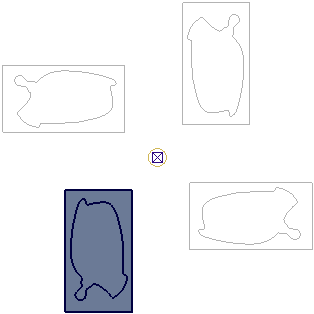
Haga clic en
 para cambiarlo a:
para cambiarlo a: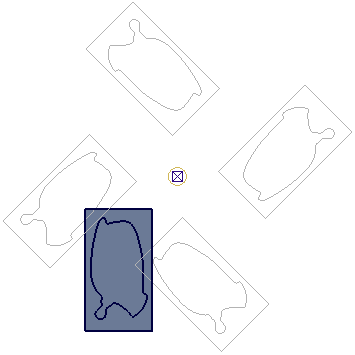
y actualizar el Ángulo de desfase a -45
 .
. Sentido antihorario — Haga clic para girar la transformación en sentido antihorario la mitad del Ángulo. Haciendo clic aquí se actualiza el Ángulo de desfase.
Sentido antihorario — Haga clic para girar la transformación en sentido antihorario la mitad del Ángulo. Haciendo clic aquí se actualiza el Ángulo de desfase. Origen del plano de trabajo — Cuando se selecciona, el plano de trabajo activo es el origen. Si no hay ningún plano de trabajo activo, el sistema de coordenadas global es el origen.
Origen del plano de trabajo — Cuando se selecciona, el plano de trabajo activo es el origen. Si no hay ningún plano de trabajo activo, el sistema de coordenadas global es el origen. Recuadro de selección — Si está seleccionado, el origen es el centro del recuadro de selección que contiene todas las entidades.
Recuadro de selección — Si está seleccionado, el origen es el centro del recuadro de selección que contiene todas las entidades. Mover origen — Si está seleccionado, puede desplazar el origen por la pantalla arrastrándolo o introduciendo las coordenadas con
Mover origen — Si está seleccionado, puede desplazar el origen por la pantalla arrastrándolo o introduciendo las coordenadas con  ,
,  o
o  y
y  en la barra de Estado.
en la barra de Estado. Número — Introduzca un valor para especificar el número de entidades en el patrón circular. Si el bloqueo del ángulo es
Número — Introduzca un valor para especificar el número de entidades en el patrón circular. Si el bloqueo del ángulo es  , la edición de este recuadro actualiza el ángulo. Si el bloqueo del ángulo es
, la edición de este recuadro actualiza el ángulo. Si el bloqueo del ángulo es  , el Ángulo y el Número funcionan independientemente. Lo mejor es ver cómo estas configuraciones interactúan mediante ejemplos. Si tiene:
, el Ángulo y el Número funcionan independientemente. Lo mejor es ver cómo estas configuraciones interactúan mediante ejemplos. Si tiene:- Un Ángulo de 60

 seleccionado.
seleccionado.
PowerMill calcula el Número automáticamente (es 6).
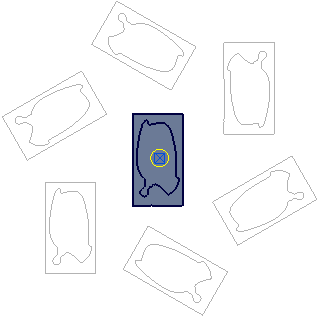
Si tiene:
- Un Número con valor 5
 seleccionado.
seleccionado.
PowerMill calcula el Ángulo automáticamente (es 72
 ).
).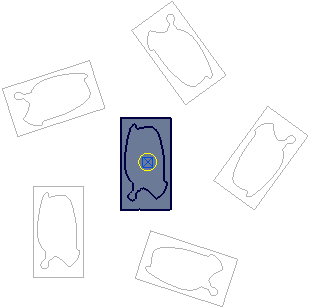
Si tiene:
- Un Ángulo de 60

 seleccionado.
seleccionado.- Un Número con valor 5.
PowerMill calcula un patrón circular parcial.
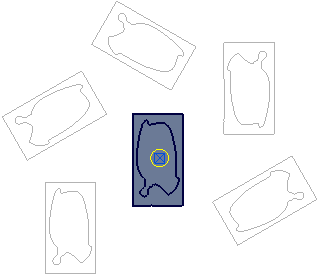
- Un Ángulo de 60
- Ángulo de desfase — Determina el ángulo inicial de la transformación.
Ángulo de desfase de0
 :
: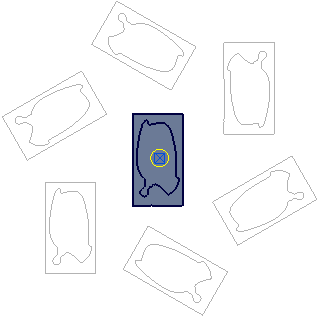
Ángulo de desfase de20
 :
:
- Rotación — Determina si se rotan o mueven las curvas alrededor de la transformación.
 Rotar y copiar:
Rotar y copiar: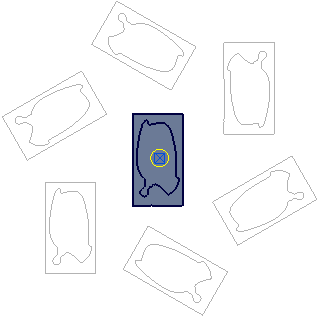
 Rotar y mover:
Rotar y mover: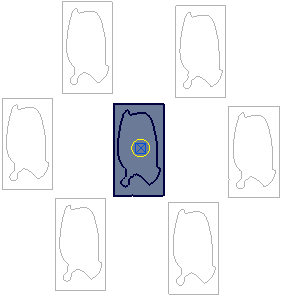
- Elemento central — Crea una copia adicional de las curvas en el centro del círculo.
Elemento central seleccionado:
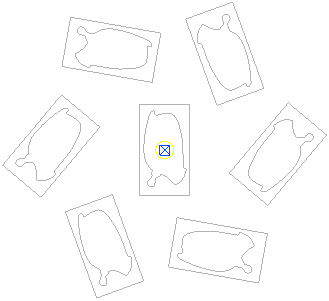
Elemento central seleccionado:
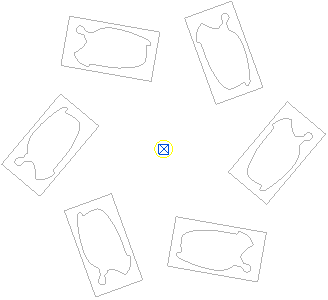
- Criterio — Define el orden de creación de las curvas nuevas en el explorador.
 Sentido horario — Haga clic para crear entidades duplicadas en sentido horario.
Sentido horario — Haga clic para crear entidades duplicadas en sentido horario. Sentido antihorario — Haga clic para crear entidades duplicadas en sentido antihorario.
Sentido antihorario — Haga clic para crear entidades duplicadas en sentido antihorario.
Para más información, consulte el Ejemplo de transformación circular. En este ejemplo se explica cómo crear varias rotaciones en una trayectoria utilizando un patrón circular, donde el método es el mismo que para las curvas.